Instruktionerne nedenfor beskriver trin for trin,hvordan man forhindrer opgraderingen af Windows 7 til Windows 10. Men det er også velegnet til brugere af den ottende version af operativsystemet. Microsoft har altid haft en hård marketingpolitik, men med udgivelsen af den nyeste version har marketingfolk krydset linjen. Nu kan installationen af et nyt operativsystem tændes automatisk. I dette tilfælde påvirker brugeren ikke på nogen måde hyppigheden af tvangsmeddelelser.
Første skridt
Når et vindue med oplysninger om den planlagte opdatering pludselig vises på skærmen, skal du klikke på linket "Annuller".

Husk, at Microsoft ofte ændrer knappositioner, farver, design og etiketter. Muligheden for annullering forbliver dog altid.
Forberedende foranstaltninger
Før du ikke tillader opgraderinger til Windows 10helt skal du downloade opdateringen under nummeret 3075851 fra den officielle Microsoft-ressource, hvis den syvende version af operativsystemet er installeret på computeren. Hvis det er version 8, skal du downloade patch 3065988.
Efter download og installation af disse pakker skal den bærbare computer genstartes for at de ændringer, der er foretaget af opdateringerne, træder i kraft.
Registreringseditor

- Åbn Registreringseditor. For at gøre dette skal du udvide dialogboksen Kør og indsætte teksten regedit.exe i dens indtastningsfelt og derefter acceptere at give forhøjede privilegier til hjælpeprogrammet.
- På venstre side af editoren er der et træ med sektioner, dets struktur ligner mapperne i "Explorer". Følg stien HKLMSOFTWAREPolicesMicrosoftWindows.
- Hvis WindowsUpdate-biblioteket er her, skal du åbne det. Mangler - opret.
- Sådan forhindrer du opgradering til Windows 10 ved hjælp afRegistreringseditor? I højre rude i hjælpeprogrammet skal du udvide genvejsmenuen og vælge den nye 32-bit DWORD-linje. Indtast DisableOSUpgrade som navnet, og indtast "1" i feltet "Værdi".
- Afslut hjælpeprogrammet, og genstart din pc.
Sletning af Windows. ~ BT-biblioteket
I en af dens opdateringer, operativsystemetSørg for at downloade installationsfilen til Windows 10, medmindre automatisk hentning af pakke er blevet deaktiveret. Mappen optager i alt 4 gigabyte. Det er skjult for brugerens øjne, så det vil ikke være muligt at fjerne det på en enkel måde.
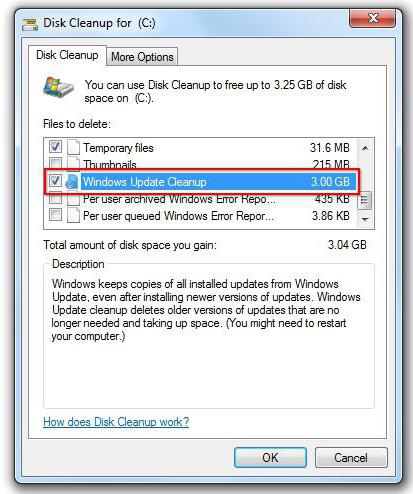
- Indsæt teksten cleanmgr i dialogboksen Kør. Tryk på Enter-tasten.
- Vælg systemdrevet i den dialogboks, der åbnes.
- Klik på knappen "Systemfiler". Vent til scanningen er færdig.
- Når du har tjekket listen, skal du markere afkrydsningsfeltet ud for afkrydsningsfeltet "Windows Setup Files".
- Klik på "OK".
- Når værktøjet er færdig med at udføre processer, skal pc'en genstartes. Uden dette vil OS ikke være i stand til at rydde den skjulte mappe fuldstændigt.
Fjernelse af unødvendige ikoner
Svar på spørgsmålet:"Hvordan forhindres opgradering til Windows 10?" - blev givet ovenfor. Ud over det vigtigste marketingtrik forsøger Microsoft imidlertid at påvirke brugeren ved at placere en genvej i proceslinjen i operativsystemet og tilbyder at installere den nyeste version med et enkelt klik. Selvfølgelig forstyrrer det lidt arbejde, men meget få mennesker kan lide dette ekstra element.
For at fjerne ikonet skal du åbne "Opdateringscenter":
- Klik på linket "Installeret".
- Find opdateringen med navnet KB3035583 på listen.
- Højreklik på navnet og klik på "Slet".
- Når værktøjet er afinstalleret, skal du genstarte din computer.
- Udvid Update Center igen.
- Klik på teksten "Søg" og vent på, at processerne er færdige.
- Klik nu på knappen "Fundet vigtig".
- Kig efter navnet KB3035583 på listen.
- Højreklik og klik på "Skjul".
Hvordan forhindrer jeg opgraderingen til Windows 10, hvis ikonet gendannes alene, og opdateringsforslagene vises igen, selvom alle trin i instruktionen er gennemført?
- Åbn regedit og følg stien HKLMSOFTWAREPoliciesMicrosoftWindowsGwx.
- Inde i det skal du oprette en DWORD32-parameter. Indtast DisableGwx i feltet Navn. Indstil værdien til 1.
Hvis ingenting har hjulpet
Microsoft forbedrer konstantmetoder til at levere opdateringer til slutbrugeren, og hvis der på en pc er et minimum nok til at deaktivere en uønsket funktion, er det nødvendigt med andre handlinger på andre.
Åbn OSUpgrade-biblioteket i regedit-værktøjet. Opret en DWORD-værdi. Navnet er ReservationsAllowed. Værdien er 0.
Det giver også mening at åbne "Update Center" ogdeaktiver installationen af opdateringer fuldstændigt. Windows 10 installeres i dette tilfælde ikke 100%. Den eneste ulempe ved denne tilgang er, at alle sikkerhedsopdateringer skal downloades og installeres manuelt.
10. version drivere
Mange brugere, der har installeret Windows 10,bemærkede, at der ud over en strengere patchinstallationspolitik er sådan en innovation som automatisk installation af de nyeste drivere. Og det er ikke altid nyttigt.
For at deaktivere automatisering skal du konfigurere den i redigeringsprogrammet for gruppepolitik. Den er tilgængelig i enhver OS-udgave, begyndende med Professional.
Inden du deaktiverer Windows 10 driveropdateringer, skal du starte Enhedshåndtering. Dette gøres let ved at trykke på Win + Break-tastekombinationen på dit tastatur.

- Udvid egenskaberne for enhver enhed, hvis drivere efterfølgende opdateres manuelt.
- Gå til fanen "Detaljer".
- I rullelisten med parametre skal du vælge "ID".
- Flere tekstlinjer vises i informationsfeltet. De skal alle huskes eller skrives ned.
- Udvid Kør-hjælpeprogrammet. Indtast gpedit.msc.
- Gå til "Konfiguration"> "Administrative skabeloner"> "System"> "Enhedsinstallation"> "Begrænsninger" i det værktøj, der åbnes.
- Dobbeltklik på påskriften "Forbud installation".
- Vælg "Aktiver" fra rullelisten.
- Klik på knappen "Vis".
- I det vindue, der åbnes, skal du indtaste de ID-data, der er opnået i trin 5.

Ovenstående algoritme anbefales ikkegælder, da det er umuligt at deaktivere automatiske opdateringer i Windows 10 gennem Group Policy Editor uden at påvirke den manuelle driverinstallationstilstand. Hvis du har brug for at opdatere systemsoftwaren, skal alle trin gentages, da enhedsoplysningerne fjernes fra gpedit. Det er bedre at downloade Vis eller skjul hjælpeprogrammet fra den officielle Microsoft-ressource. Når du har startet det, skal du klikke på knappen Skjul. Og på listen, der åbnes, skal du vælge udstyr, hvis software ikke skal opdateres automatisk. På programlisten vises ikke al pc-hardware, men kun den, hvis softwareopdatering kan medføre, at operativsystemet ikke fungerer korrekt.












